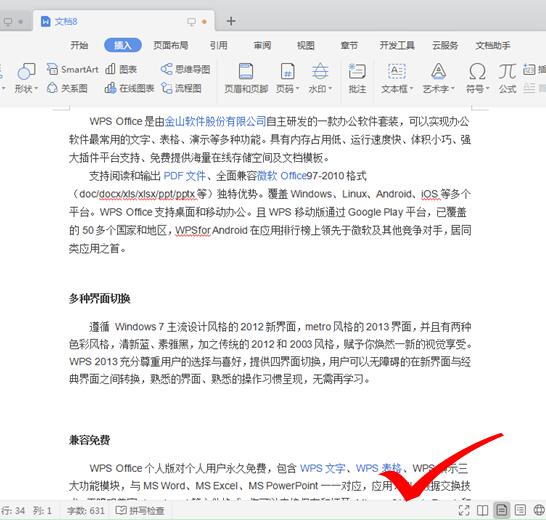| WPS怎么进行多个文件合并 WPS进行多个文件合并操作方法教学 | 您所在的位置:网站首页 › wps格式错乱 › WPS怎么进行多个文件合并 WPS进行多个文件合并操作方法教学 |
WPS怎么进行多个文件合并 WPS进行多个文件合并操作方法教学
|
WPS怎么进行多个文件合并 WPS进行多个文件合并操作方法教学
更新日期:2023-03-07 10:15:13来源:互联网 WPS怎么进行多个文件合并,打开第一个需要合并的文档,点击“插入”选项卡,然后选择“分隔符”按钮,选择“分页符”选项,然后点击“确定”按钮,点击“插入”选项卡,选择“文件”按钮,择需要合并的其他文档,然后点击“打开”按钮即可。下面小编给大家带来了WPS进行多个文件合并操作方法教学。
WPS进行多个文件合并操作方法教学 1. 打开第一个需要合并的文档。 2. 在WPS文档的工具栏中,点击“插入”选项卡,然后选择“分隔符”按钮。 3. 在弹出的分隔符窗口中,选择“分页符”选项,然后点击“确定”按钮。 4. 在文档的末尾插入分页符后,保存文档。 5. 重复以上步骤,打开需要合并的其他文档,并在文档末尾插入分页符,保存文档。 6. 打开第一个文档,在文档末尾插入光标,然后点击“插入”选项卡,选择“文件”按钮。 7. 在弹出的浏览窗口中,选择需要合并的其他文档,然后点击“打开”按钮。 8. 重复以上步骤,依次将所有需要合并的文档插入到第一个文档中。 9. 最后保存合并后的文档即可。 以上就是WPS进行多个文件合并的步骤,希望对你有所帮助。 猜你喜欢的教程 wps序列号永久激活码2022 wps序列号永久激活码最新分享 5e对战平台怎么解绑steam账号 5e对战平台解绑steam教程 谷歌小恐龙怎么调出来 谷歌浏览器调出小恐龙的方法 WPS总是卡住怎么办 WPS卡死无响应的解决方法分享 notepad怎么替换换行符 notepad替换换行符教程热门教程 win10企业版激活密钥2022 win10企业版激活密钥大全 红警黑屏怎么解决win10 红警黑屏解决方法win10 win10企业版ltsc激活密钥永久 win10企业版ltsc激活密钥2022 windows11系统账户名和密码怎么看 windows11系统账户名和密码查看方法 win11怎么修改c盘默认安装路径 win11怎么更改默认安装路径 |
【本文地址】
公司简介
联系我们
| 今日新闻 |
| 推荐新闻 |
| 专题文章 |